overture是由Cakewalk公司研发并推出的一款专用于五线谱打谱功能的音乐媒体制作软件,它拥有简洁清晰的用户界面以及最专业的五线谱编辑、制作、印谱功能,软件功能强大,上手容易,设置有独立的窗口界面,让所有的编辑工具和符号调色板都变得触手可及,同时增加了全触屏操作,可以让你以从未想象过的方式滑动你的乐谱,点击按钮,拖动控制滑块,快速翻页以及放大和退出等简单快捷的功能操作,所有操作都可以通过触摸进行,极大的提升了用户在五线谱编辑操作上的使用体验。
而中文版是旨在帮助用户更好的进行软件功能上的操作,通过中文界面的使用使得初次使用的用户能够快速的了解到软件特有的功能表现,保证了软件最高的效率和易用性。本站提供中文版下载,有需要的用户可以在本站下载!
注:下载包中有中文版安装包以及软件使用说明,安装包在未使用时请不要轻易删除和更改文件类型。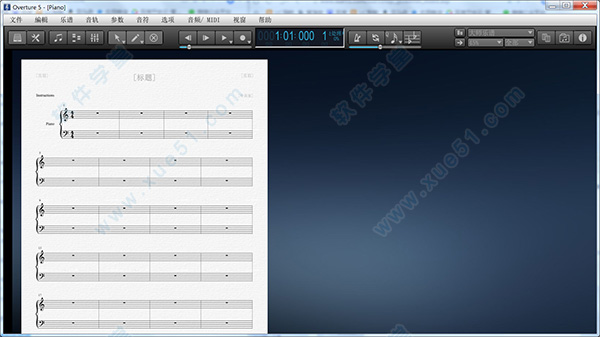
软件教程
第一步:在本站下载好压缩包,解压缩文件,双击运行此程序,弹出软件安装向导,根据向导完成软件的安装过程,安装后要注意一下你的WINDOWS音量控制中的MIDI选项或是合成器选项是否勾上。
第二步:制作乐谱
Overture安装完成后,在安装目录下有一个Samples目录,里面有两首乐谱示例。选择菜单命令“file”-》“open”打开可以找到,下面让我们来了解一下琴谱制作的全过程:
1、首先,选择菜单命令“File”-》“New”新建一个五线谱窗口,缺省情况下是C调的五线谱。如果需要改变调号,选择菜单“Measures”-》“Set Key”,弹出对话框,可以重新设置调号。然后需要设置拍子,这一点非常重要,千万不要搞忘了,选“Measures”-》“Set Meter”可以设置节拍数。如果有必要,还需要设置曲谱的速度,选“Measures”-》“Set Tempo”可以改变速度。
2、输入五线谱。在工具栏的音符上按下鼠标左键停留片刻即弹出各种音符记号和休止符以及切分音、三连音记号。假如你需要一个,然后在选切分音记号就可以了。三连音也可以这样设置。
选定音符后,在五线谱的相应位置点一下,就输入了一个音符,这时,音箱会发出相应的声音。如果需要改变音高,先用鼠标点一下音符,音符变成红色,再用鼠标或上下键移动调整音高。
输完一个小节后,可以通过菜单“Measures”-》“Fill in Rest”在这个小节内添加休止符,也可以通过“Measures”-》“Justify”调整各个音符的距离,让它更整齐整洁。当然,这些工作也可以在后期通过菜单“Edit”-》“Select All”后选择“Measures”-》“Fill in Rest”或是“Measures”-》“Justify”一次性完成。
在输完一页后,选“Score”-》“Insert Page”可以在后面添加自定义页数。
Windows的一些基本功能快捷键比如复制(Ctrl+C),剪切(Ctrl+X),粘贴(Ctrl+V),撤消(Ctrl+Z)在这里都可以用。
3、文字输入。选择“Score”-》“Title Page”或在标题位置双击鼠标可以为五线谱添加标题、作者与版权信息。如果需要添加歌词的话,就在工具栏中选择Text图标,然后在相应位置拉动鼠标,移开鼠标后自动弹出文字属性对话框,可以修改文字风格属性。
4、排版。在完成乐谱输入工作以后,可以对整个页面进行排版,选择“Score”-》“Respace Staves”可以调整每一行之间的距离。通过选择“Measures”-》“Wrap Left/Right”改变一行小节数。这些工作也可以在输入五线谱之前完成。
完成了上面几步后,一个属于你自己的专业的五线谱就差不多做好了,通过菜单“File”-》“Save”就可以把你的大作保存起来。如果有打印机的话,也可以选择“File”-》“Print”打印出来。按工具栏上的Play图标,乐谱旋律就会流畅的通过电脑音箱传出来啦。

功能特色
1、按照较高规范度和整洁度调整谱面、用图解窗口制作各种高级音效;
2、将MIDI格式的文件导入软件进行五线谱的编辑;
3、用VST音色插件以交响乐级别播放乐谱;
4、在五线谱中输入和编辑音符和各种记号(包括六线谱和打击乐);
5、将制作出来的五线谱导出为MIDI音频文件或PDF格式的文档等等。
常见问题
怎么打和弦?1.在谱子上点出两个和弦后,点上方“音符”(选几分音符的)栏旁边的“组”,图标是两个音符下一连线,中的第二个(图标跟“组”的一样);
2.然后按住鼠标左键拉个框,把两个和弦框起来就行了;
怎么导出midi?首先单击overture 4.1中文版中左边的文件,然后单击选单里的导出,最后选择存储位置点击确定即可;
怎么改谱号?在前行末尾打上要换的谱号,然后用百分比工具输入0值,但还是会留下一点点,尽量将它往右拖出谱面,基本看不出来。
更改格式将光标点至开始处,右键、修改、调号。在弹出的对话框中选择“移调”,“向上”“向下”的选项是你要往高移还是往低移;右边:修改调号。确定、OK;
怎么保存图片?overture 4.1中文版最简单的办法是下载个
屏幕截图软件,推荐FastStone Capture;
怎么打印?在“文件”菜单下选择“打印”;
怎么删除音轨?1.进入菜单→乐谱→删除单轨。光标所在的音轨会被删除。
2.菜单→窗口→音轨窗口,用拖拽的方式移动音轨,可以交换单轨的位置。
3.将时间线放在最后一小节的后面/选删除小节,填小节数时可多填几小节。
怎么加歌词?将光标点到歌词出现的音轨小节外,点出菜单:窗口、歌词窗口,在弹出窗中输入歌词即可。每输入一个文字按一个或多个空格;
怎么移调?1.将光标点至新调开始处,点右键,选择“修改”“调号”;
2.在弹出的选框中选上“移调”、向上还是向下;
3.在选框中还有一谱表,在谱表右侧滑条的两端点击,即可修改调号。
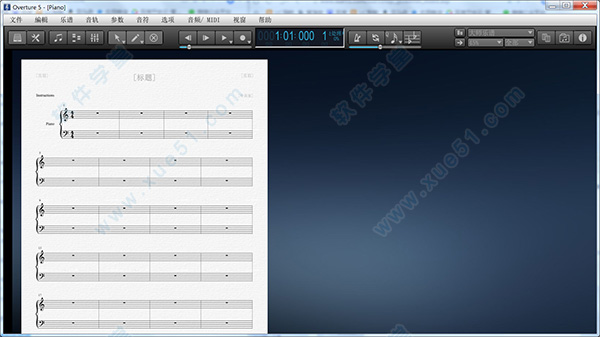

 overture 5汉化文件
4.99MB
简体中文
overture 5汉化文件
4.99MB
简体中文
 Overture 5中文v5.5
257MB
简体中文
Overture 5中文v5.5
257MB
简体中文
 overture 5补丁
4.9MB
简体中文
overture 5补丁
4.9MB
简体中文
 overture 5绿色版
12.76MB
简体中文
overture 5绿色版
12.76MB
简体中文
 Overture 4.0
11.5MB
简体中文
Overture 4.0
11.5MB
简体中文
 Overture 4.0v1.0中文版
11.5MB
简体中文
Overture 4.0v1.0中文版
11.5MB
简体中文
 overture5v1.0汉化
259MB
简体中文
overture5v1.0汉化
259MB
简体中文
0条评论